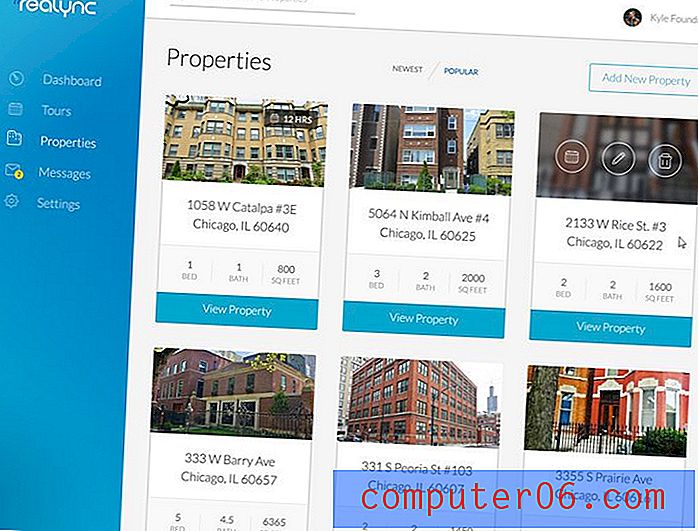Как да изключите автоматични номерирани списъци в Word 2013
Microsoft Word 2013 има функция, при която автоматично ще продължи номериран списък, ако смята, че започвате. Това е полезно, когато реално въвеждате номериран списък, но може да бъде неудобно, когато разделяте номерираните си елементи или ако имате само един номериран елемент.
Може да сте свикнали да се връщате назад и да изтривате автоматично номерираните елементи, но можете да изберете да деактивирате изцяло тази функция. Нашето ръководство по-долу ще ви покаже къде да отидете в менюто Word Options, за да спрете появата на автоматично номериране.
Деактивирайте автоматичното номериране в Word 2013
Стъпките в това ръководство ще изключат функцията, която автоматично създава номерирани списъци в Word. Това няма да засегне други програми, като Powerpoint или OneNote.
Стъпка 1: Отворете Word 2013.
Стъпка 2: Щракнете върху раздела File в горния ляв ъгъл на прозореца.

Стъпка 3: Щракнете върху бутона Опции в колоната в лявата част на прозореца.
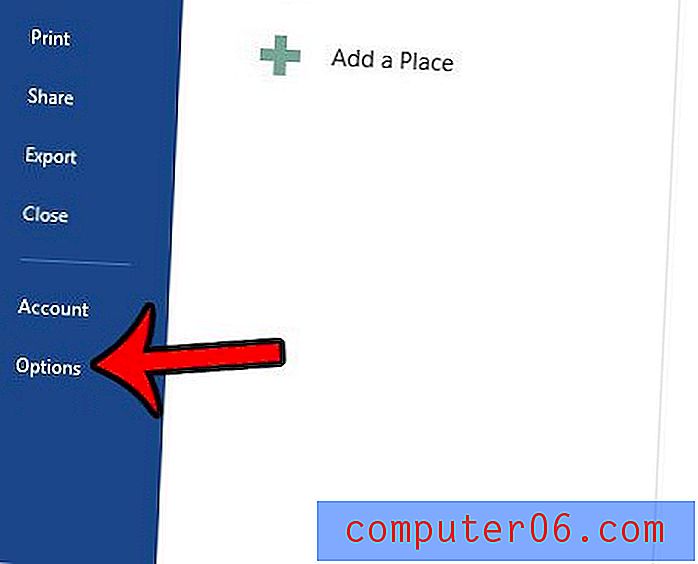
Стъпка 4: Щракнете върху раздела Proofing в лявата част на прозореца Word Options .
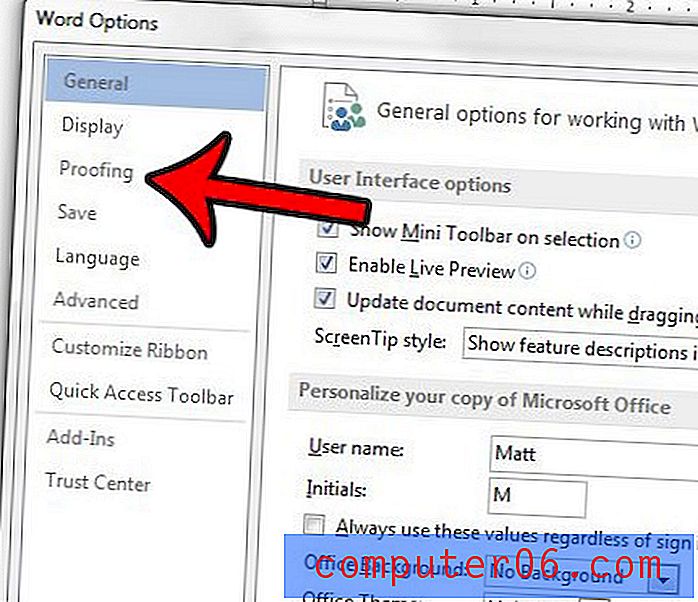
Стъпка 5: Щракнете върху бутона AutoCorrect Options .
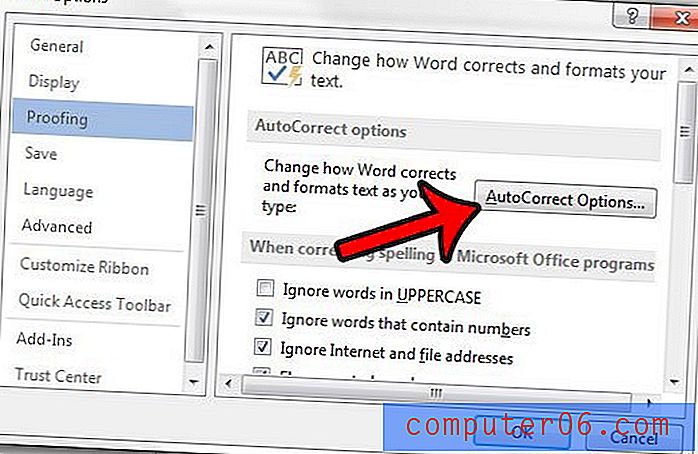
Стъпка 6: Щракнете върху раздела AutoFormat като пишете .
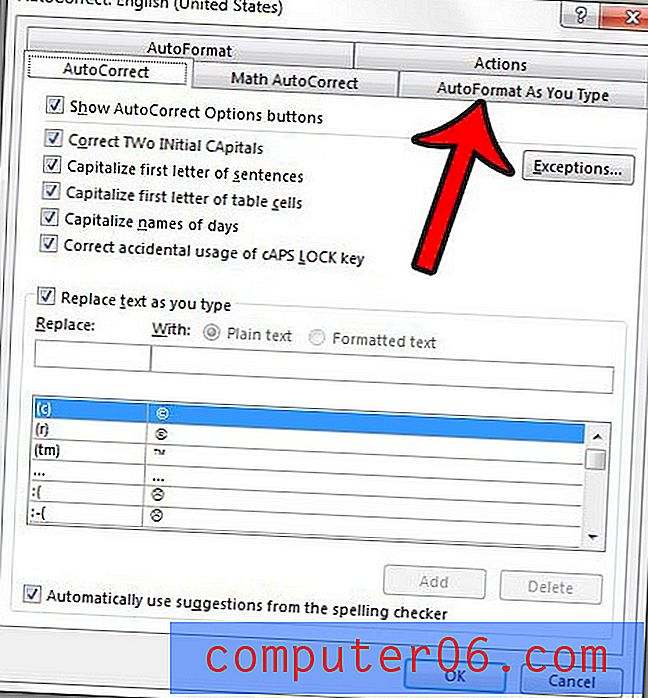
Стъпка 7: Щракнете върху полето отляво на Списъците с автоматично номерирани номера, за да премахнете отметката. След това можете да щракнете върху бутона OK в долната част на прозореца, за да запазите и приложите промените си, след което щракнете върху бутона OK в долната част на прозореца Word Options, за да затворите и този прозорец.
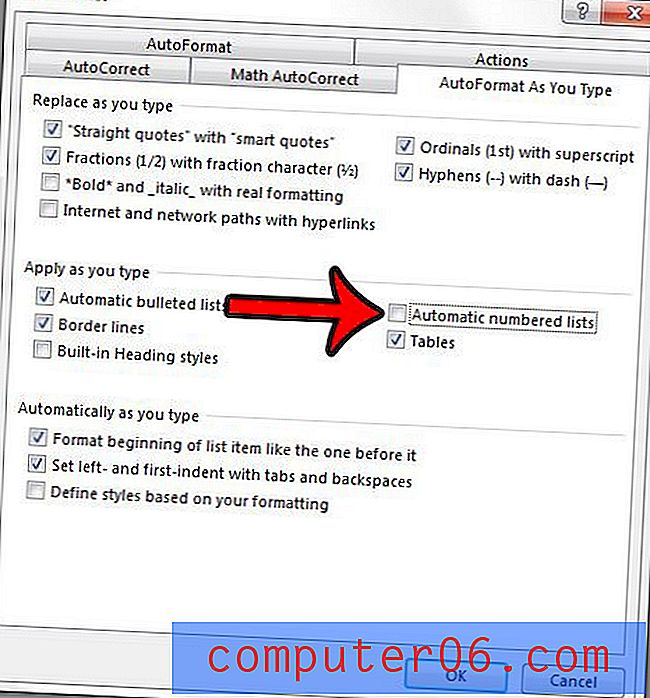
Сега можете да започнете номериране на елементи в своя Word документ, без автоматично да добавяте отстъпи и да продължите списъка, когато натиснете Enter в края на ред.
Ако имате много форматиране, което трябва да премахнете от документ, тогава тази статия - https://www.solveyourtech.com/remove-formatting-word-2013/ - може да ви покаже как да премахнете всичко това наведнъж.